Goda nyheter, alla! Kom ihåg att FBI startar om din routervarning som svar på ryska malware VPNFilter? Visas det är värre än vad som ursprungligen trodde, och många fler kommer att behöva göra mycket mer än bara starta om routrarna.
Enligt en ny rapport från säkerhetsföretaget Cisco Talos är VPNFilter-malware "inriktat på fler märken och modeller av enheter än vad som ursprungligen trodde, och har ytterligare möjligheter, inklusive möjligheten att leverera prestanda till slutpunkter."
Det betyder att om du äger en av de drabbade routrarna - och den listan har utökats till att omfatta modeller från Asus, D-Link, Huawei, Ubiquiti, Upvel och ZTE - rekommenderas starkt att du utför två viktiga steg: Uppgradera firmware och Återställ sedan routerns fabriksinställning.
Usch. Detta kommer att suga. Men vi kan komma igenom det.
Steg 1: Uppgradera routerns firmware
På något sätt är detta det enklaste steget, eftersom det ofta kan ske inom ramen för din routers instrumentbräda. Firmware är bara kärnprogramvaran som använder routern, och uppdatering innebär oftast lite mer än en nedladdning och några automatiska router startar om.
Självklart, om du aldrig har så mycket som tittat på den instrumentpanelen, så kan det vara dags för en resa till användarhandboken - eller routerproducentens onlinehjälpsidor.
Eftersom uppdateringen av programvaran varierar från ett märke till en annan till en annan, är det här en snabb, generaliserad översikt - en som bygger på att uppgradera en Asus WRT-router.
Steg i: Besök Asus supportwebbplats och hämta den senaste firmware för din specifika modell.
Steg ii: Öppna ett webbläsarfönster, skriv in 192.168.1.1 och tryck på Enter . Detta tar dig till routerns instrumentpanelsida - men du kan behöva ett användarnamn och lösenord för att få åtkomst. Om du aldrig ändrat standardinställningarna bör du kunna hitta dem i bruksanvisningen. (Ofta är standardvärdena "admin" respektive "lösenord").

Steg iii: Klicka på Administration- knappen (igen, det här är bara för Asus-routrar, på andra modeller kan det vara konfiguration eller firmware eller liknande) och sedan fliken Firmware Upgrade .
Steg iv: Klicka på Välj fil och leta reda på den fasta programfilen du laddade ner i steg 1. Klicka sedan på Upload för att utföra uppdateringen.
Det kan ta några minuter, och din router kommer sannolikt att starta om minst en gång under processen. Det är självklart att du förlorar all internetanslutning medan det här händer.
Och, det här är bara ett exempel på firmware-uppdateringsprocessen. Det är vanligt, men stegen kan vara olika för din modell.

Steg 2: Fabriksåterställ din router
Nu för det stora besväret. Du vet säkert att du kan starta om eller återställa routern genom att dra i nätsladden i några sekunder och sedan ansluta den igen. Men en fabriksåterställning är lite annorlunda. Sannt mot sitt namn återställs alla inställningar till deras ursprungliga fabriksstatus, så när det är klart får du det roligt att starta ditt hemnät igen.
Innan du börjar, se till att du skriver ner namnet och lösenordet för varje Wi-Fi-nätverk som för närvarande är konfigurerat på din router. Du kanske bara har en; Jag har sett hus som hade fem. Du vill notera dessa så att du kan återskapa dem ordentligt efter fabriksåterställning.
Varför är det viktigt? För att om ditt nuvarande "SmithLAN" -nät blir "Smith LAN" efter återställningen (bara för att du glömde och lagt till ett mellanslag den här gången) måste du nu manuellt ansluta alla enheter i ditt hus till det nya nätverket. Hassle city.
Den faktiska återställningen borde vara ganska lätt. På vissa Linksys routrar, till exempel, finns det en liten återställningsknapp på enheten själv. Du håller den intryckt i 10 sekunder och det är det. Alternativt kan du kanske logga in på instrumentpanelen och genomföra återställningen därifrån. I det tidigare nämnda Asus-exemplet, i steg 3, klickar du på Återställ / Spara / Överför- fliken och sedan på Återställ- knappen.
Återigen, kontakta din routerhandbok (eller routerens webbplats) för rätt fabriksåterställda steg för din modell.
Här finns länkar till supportkataloger för några av de drabbade routrarna (den kompletta listan finns i nästa avsnitt):
- Asus stöd
- D-Link support
- TP-Link-stöd
- Linksys support
- Netgear support
När det är klart måste du satsa på instrumentbrädan och återskapa dina nätverk. Tack och lov, med din uppgraderade firmware och alla spår av VPNFilter utrotas, bör du skydda dig från framtida attacker - för den här skadliga programvaran.
Vilka routrar påverkas?
Hos Cisco Talos, här är en aktuell lista över modeller som kan påverkas av VPNFilter. De som identifierades som nya var inte inkluderade i den ursprungliga rapporten.
Som oss
- RT-AC66U (ny)
- RT-N10 (ny)
- RT-N10E (ny)
- RT-N10U (ny)
- RT-N56U (ny)
- RT-N66U (ny)
D-Link
- DES-1210-08P (nytt)
- DIR-300 (ny)
- DIR-300A (ny)
- DSR-250N (ny)
- DSR-500N (ny)
- DSR-1000 (ny)
- DSR-1000N (ny)
Huawei
- HG8245 (ny)
Linksys
- E1200
- E2500
- E3000 (ny)
- E3200 (ny)
- E4200 (ny)
- RV082 (ny)
- WRVS4400N
Mikrotik
- CCR1009 (ny)
- CCR1016
- CCR1036
- CCR1072
- CRS109 (ny)
- CRS112 (ny)
- CRS125 (ny)
- RB411 (ny)
- RB450 (ny)
- RB750 (ny)
- RB911 (ny)
- RB921 (ny)
- RB941 (ny)
- RB951 (ny)
- RB952 (ny)
- RB960 (ny)
- RB962 (ny)
- RB1100 (ny)
- RB1200 (ny)
- RB2011 (ny)
- RB3011 (ny)
- RB Groove (ny)
- RB Omnitik (ny)
- STX5 (ny)
Netgear
- DG834 (ny)
- DGN1000 (ny)
- DGN2200
- DGN3500 (ny)
- FVS318N (ny)
- MBRN3000 (nytt)
- R6400
- R7000
- R8000
- WNR1000
- WNR2000
- WNR2200 (ny)
- WNR4000 (ny)
- WNDR3700 (ny)
- WNDR4000 (ny)
- WNDR4300 (ny)
- WNDR4300-TN (ny)
- UTM50 (ny)
Qnap
- TS251
- TS439 Pro
- Andra QNAP NAS-enheter som kör QTS-programvara
TP-Link
- R600VPN
- TL-WR741ND (ny)
- TL-WR841N (ny)
Ubiquiti
- NSM2 (ny)
- PBE M5 (ny)
Upvel
- Okända modeller (ny)
ZTE
- ZXHN H108N (ny)
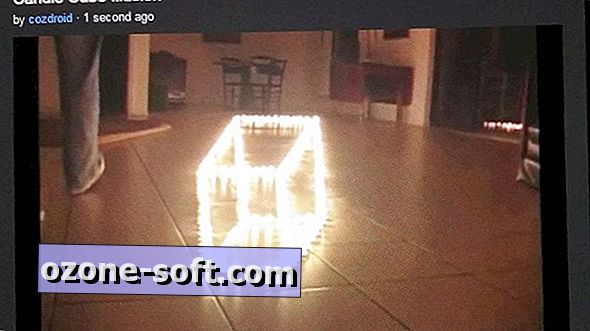












Lämna Din Kommentar